在计算机维护或系统安装过程中,设置U盘启动是一项基础且关键的操作,无论是安装新系统、进行系统修复还是运行某些硬件检测工具,都可能需要通过U盘来引导启动,掌握这一操作方法,能有效提升自主处理计算机问题的能力。

进入BIOS设置界面是操作的第一步,不同品牌的主板,其进入BIOS的方式可能略有差异,通常在开机时,屏幕会短暂显示提示信息,如“Press DEL to enter SETUP”或“Press F2 for BIOS”,常见的按键包括Delete、F2、F10、F12或Esc,若未能及时按下,计算机会正常启动进入系统,此时只需重启计算机并再次尝试即可。
成功进入BIOS后,会发现界面风格主要有两种:传统的蓝底黄字式(Legacy BIOS)和现代的图形化界面(UEFI BIOS),两者的设置逻辑相通,但选项位置和名称可能不同。
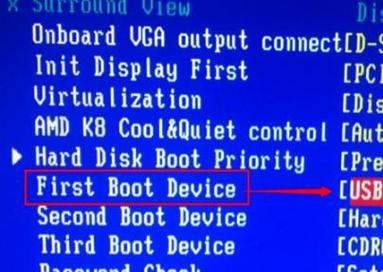
在UEFI BIOS中,操作通常更为直观,使用键盘方向键或鼠标,寻找到“Boot”或“启动”选项卡,在其子菜单中,会有一个“Boot Option #1”或“第一启动设备”的选项,按下回车键,从设备列表中选择识别到的U盘设备,U盘通常会被标识为“USB: [U盘品牌型号]”或“UEFI: [U盘品牌型号]”,选择后者(UEFI模式)通常更为推荐,特别是对于安装较新的Windows系统。
若使用的是传统Legacy BIOS,则需要找到一个名为“Boot”、“Boot Order”或“Advanced BIOS Features”的选项,在其中寻找到“First Boot Device”或“1st Boot Device”,同样地,按下回车键,在列表中选择“USB-HDD”或“Removable Devices”等与U盘相关的选项。
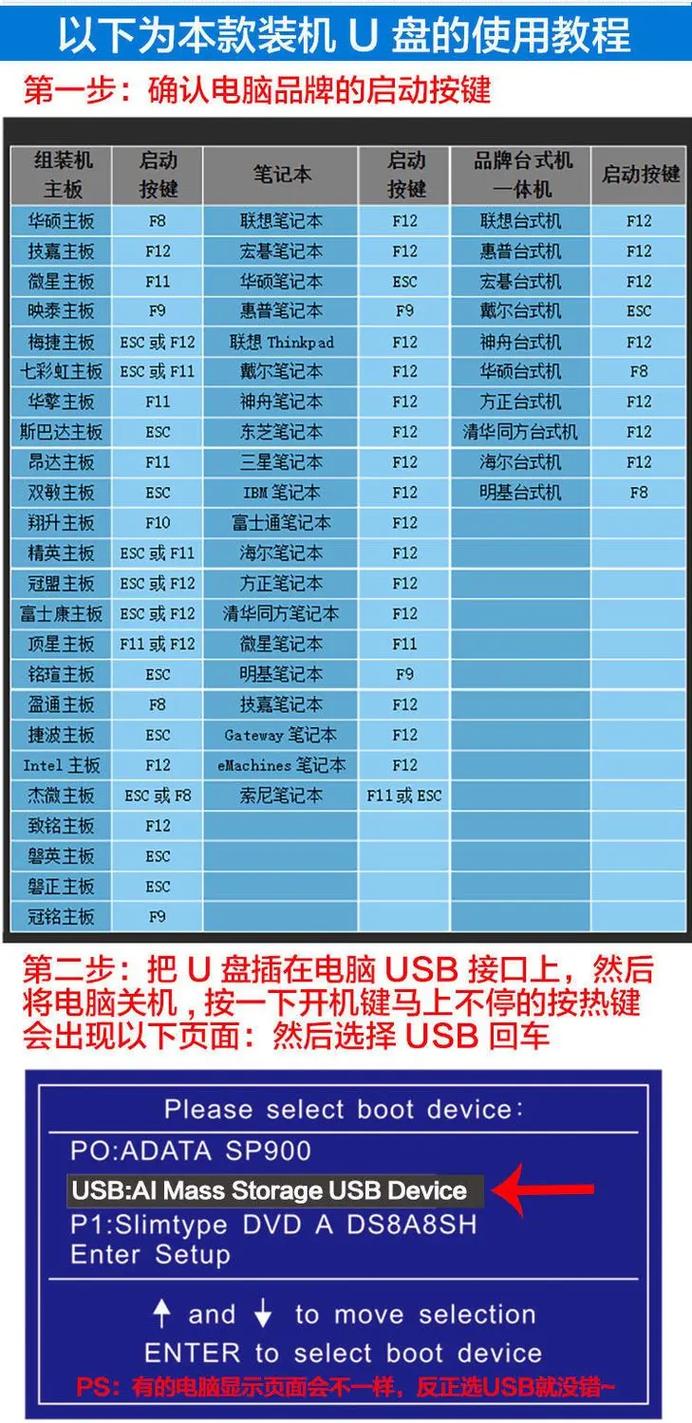
完成启动顺序的修改后,最重要的一步是保存设置并退出,可以直接按下键盘上的F10键,此时会弹出确认窗口,选择“Yes”或“OK”,计算机便会自动重启,重启时,若U盘已正确插入,计算机便会从U盘开始引导。
有时可能会遇到一些问题,在启动设备列表中找不到U盘,这通常是由于U盘没有被正确识别,请检查U盘是否已牢固插入USB接口,尝试更换另一个USB接口(特别是机箱后置的接口),或者换一个U盘重新制作启动盘,另一个常见问题是,即使设置了U盘启动,计算机仍然直接进入原有系统,这很可能是由于快速启动功能所致,可以尝试在BIOS的“Boot”选项卡中,找到“Fast Boot”选项,将其设置为“Disabled”(关闭),然后再次保存设置并重启。
安全启动(Secure Boot)也可能会阻止从非认证的介质启动,如果遇到此情况,可以进入BIOS的“Security”或“Boot”选项卡,找到“Secure Boot”选项,将其设置为“Disabled”,修改此项后,可能需要在“Boot”选项卡中将CSM(Compatibility Support Module)支持设置为“Enabled”,以兼容传统启动方式,完成U盘操作后,若希望计算机恢复从硬盘启动,可以再次进入BIOS,将“First Boot Device”重新改为原有的硬盘选项,或者直接拔出U盘,计算机在检测不到第一启动设备后,会自动尝试从后续的硬盘启动。
整个过程并不复杂,关键在于细心观察屏幕提示,并准确找到BIOS中对应的选项,不同的主板品牌,如华硕、技嘉、微星等,其BIOS界面布局虽有个性化设计,但核心功能和设置路径万变不离其宗,多尝试几次,便能熟练掌握这一实用技能,从容应对各种计算机维护需求。









评论列表 (0)